กำหนดค่าปลั๊กอินแบบฟอร์มการติดต่อ 7 เพื่อตั้งค่าแบบฟอร์มการติดต่อฟรีปี 2024
เผยแพร่แล้ว: 2024-02-14เรามั่นใจว่าคุณจะต้องชอบวิธีที่ง่ายและใช้งานง่ายในการ กำหนดค่าปลั๊กอิน WordPress Contact Form 7 เพื่อเพิ่มแบบฟอร์มติดต่อที่จำเป็นในเว็บไซต์ของคุณ
คุณกำลังคิดที่จะเพิ่มปลั๊กอินแบบฟอร์มการติดต่อ 7 ลงในเว็บไซต์ WordPress ของคุณหรือไม่?
ทุกเว็บไซต์จำเป็นต้องมีแบบฟอร์มการติดต่อแบบบูรณาการเพื่อให้ผู้เยี่ยมชมเว็บไซต์ ลูกค้า และลูกค้าสามารถติดต่อกับตัวแทนของเว็บไซต์และค้นหาคำตอบสำหรับคำถามของพวกเขาได้อย่างง่ายดาย
การมีแบบฟอร์มติดต่อรวมอยู่ในเว็บไซต์ของคุณจะทำให้ปริมาณงานของคุณคล่องตัวและรวดเร็วยิ่งขึ้น มันจะช่วยให้คุณได้รับข้อมูลที่จำเป็นทั้งหมดเกี่ยวกับลูกค้าของคุณ รวมถึงชื่อ หมายเลขโทรศัพท์ อีเมล และอื่นๆ
นอกจากนี้ การใช้แบบฟอร์มติดต่อเป็นพอร์ทัลการเชื่อมต่อหลักระหว่างคุณและฐานลูกค้าจะปลอดภัยกว่าการให้ที่อยู่อีเมลเพื่อเชื่อมต่อคุณ
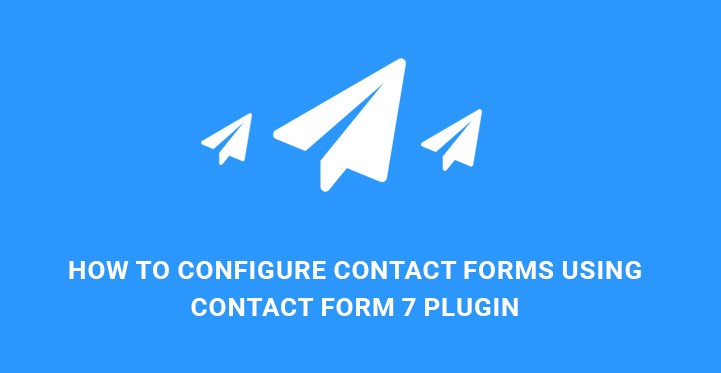
วิธีนี้จะช่วยประหยัดเวลาและความกังวลใจที่คุณจะเสียไปกับการรับ วิเคราะห์ และคัดแยกข้อความจำนวนมาก รวมถึงสแปมด้วย
หากคุณใช้งานเว็บไซต์ที่ขับเคลื่อนด้วย WordPress และต้องการนำฟังก์ชันแบบฟอร์มการติดต่อมาสู่เว็บไซต์ของคุณ วิธีที่ดีที่สุดคือเริ่มต้นด้วยการเลือกปลั๊กอินแบบฟอร์มการติดต่อที่เหมาะสม
ในบทความนี้ เราขอเสนอให้คุณใช้ปลั๊กอิน Contact Form 7 เป็นหนึ่งในปลั๊กอินที่ดีที่สุดในไลบรารี WordPress
คุณต้องการบทช่วยสอนที่เข้าใจได้เกี่ยวกับการติดตั้งและกำหนดค่าปลั๊กอิน WordPress Contact Form 7 หรือไม่? ไปเลย!
แบบฟอร์มติดต่อ 7:

![]()
แบบฟอร์มการติดต่อ 7 เป็นหนึ่งในปลั๊กอินแบบฟอร์มการติดต่อที่ดาวน์โหลดและใช้บ่อยที่สุด เป็นปลั๊กอินฟรีที่มีคุณสมบัติพิเศษมากมายและมีลักษณะที่สามารถขยายได้ หมายความว่าคุณมีอิสระที่จะใช้ส่วนเสริมหรือส่วนขยายเพื่อทำให้ปลั๊กอินนี้มีประสิทธิภาพและซับซ้อนยิ่งขึ้นเพื่อตอบสนองความต้องการของเว็บไซต์ของคุณ
ตอนนี้ เรามาเจาะลึกขั้นตอนการติดตั้งและกำหนดค่าแบบฟอร์มการติดต่อ 7 อย่างถูกต้องกันดีกว่า แม้ว่าการจัดการกับปลั๊กอินนี้จะต้องใช้ความรู้ทางเทคนิคและการเขียนโค้ด แต่เราจะพยายามทำให้ทุกอย่างเรียบง่ายและเข้าใจได้มากที่สุด
เริ่มต้นด้วยการอัปโหลดโฟลเดอร์ contact-form-7 ไปยังไดเร็กทอรีปลั๊กอิน WP ของคุณและเปิดใช้งานผ่านเมนูปลั๊กอิน WP เมื่อติดตั้งและเปิดใช้งานปลั๊กอินแล้ว ให้ไปที่การติดต่อ แบบฟอร์มการติดต่อ เพื่อกำหนดค่าปลั๊กอิน WordPress Contact Form 7 และจัดการแบบฟอร์มการติดต่อที่มีอยู่ที่นั่น
ค้นหาและคลิกที่ปุ่มเพิ่มใหม่ คุณจะถูกขอให้เลือกภาษา
หลังจากเลือกภาษาที่เกี่ยวข้องแล้ว คุณจะถูกโอนไปยังเครื่องมือแก้ไขแบบฟอร์มการติดต่อใหม่ ฟิลด์พื้นฐานซึ่งโดยปกติจะรวมอยู่ในแบบฟอร์มการติดต่อมีอยู่แล้ว
อย่างไรก็ตาม หากคุณต้องการมีช่องเพิ่มเติมพร้อมกับช่องพื้นฐานที่ให้ไว้แล้ว คุณสามารถเพิ่มได้โดยใช้ปุ่มช่องแบบฟอร์มที่คุณจะพบในตัวแก้ไขที่เปิดอยู่ คลิกที่ฟิลด์ใดฟิลด์หนึ่ง จากนั้นป๊อปอัปจะปรากฏขึ้นพร้อมประเภทฟิลด์ ชื่อ ค่าเริ่มต้น และอื่นๆ
คุณสามารถเลือกฟิลด์ให้เป็นฟิลด์บังคับได้ ซึ่งหมายความว่าผู้ใช้จะต้องกรอกข้อมูลลงในฟิลด์นั้น
ส่วนชื่อก็กรอกไว้อยู่แล้วตามค่าเริ่มต้น
สำหรับค่าเริ่มต้น คุณสามารถเลือกใช้ข้อความเป็นพื้นที่ที่สำรองไว้ของฟิลด์ได้
สุดท้าย คลิกแทรกแท็ก เพื่อเพิ่มฟิลด์นี้ลงในแบบฟอร์มการติดต่อของคุณ ณ จุดนี้ คุณอาจต้องเพิ่มโค้ดง่ายๆ เช่น [url rul-7]

ถัดจากแท็บแบบฟอร์ม คุณจะพบเมลเพื่อแทรกรายละเอียดพื้นฐาน เช่น อีเมลที่คุณต้องการให้ส่งแบบฟอร์มไป หัวเรื่อง ส่วนหัวเพิ่มเติม ฯลฯ
มีแท็กที่เกี่ยวข้อง เช่น [your-subject] และ [your-name] ที่จะใช้เมื่อจัดการกับฟิลด์ของแบบฟอร์ม บันทึกการเปลี่ยนแปลงของคุณและส่งต่อไปยัง Messages
ที่นี่ คุณสามารถปรับแต่งข้อความที่ส่งในบางสถานการณ์ได้ เช่น เมื่อส่งข้อความสำเร็จ ไม่สามารถส่งข้อความได้ ข้อผิดพลาดเกี่ยวกับรูปแบบวันที่ เป็นต้น
เมื่อใดก็ตามที่คุณปรับแต่งข้อความเสร็จแล้ว ให้ไปที่การติดต่อ แบบฟอร์มการติดต่อ เพื่อให้แน่ใจว่าแบบฟอร์มการติดต่อที่สร้างขึ้นใหม่ของคุณแสดงอยู่ที่นั่น
ในกรณีที่คุณต้องการกำหนดค่าปลั๊กอิน WordPress Contact Form 7 และเพิ่ม reCaptcha คุณสามารถทำได้เช่นกัน ในการดำเนินการนี้ คุณต้องสร้างคีย์สาธารณะและคีย์ลับ reCaptcha โปรดไปที่
https://www.google.com/recaptcha/intro/invisible.html คลิกที่ปุ่มรับ RECAPTCHA และป้อนรายละเอียดเว็บไซต์ WP ของคุณ
หลังจากลงทะเบียนบนเว็บไซต์นี้ คุณจะต้องรวม reCaptcha เข้ากับปลั๊กอิน Contact Form 7
ตอนนี้ไปที่การติดต่อ บูรณาการ และพิมพ์รหัสไซต์และรหัสลับ เพิ่มคีย์ที่คุณสร้างไว้แล้ว
ดำเนินการต่อด้วยการติดต่อ แบบฟอร์มการติดต่อ และแบบฟอร์มของคุณ แล้วใส่รหัส [recaptcha] ก่อนปุ่มส่ง
จากนั้นไปที่หน้า เพิ่มใหม่ และวาง
ข้อผิดพลาด: ไม่พบแบบฟอร์มการติดต่อ
รหัส. ตอนนี้คุณได้ฝัง reCaptcha ลงในแบบฟอร์มติดต่อเว็บไซต์ของคุณแล้วขั้นตอนต่อไปคือดำเนินการสร้างหน้าติดต่อต่อไป เมื่อคุณเริ่มกำหนดค่าปลั๊กอิน WordPress Contact Form 7 คุณจะสังเกตเห็นหมายเหตุที่จะคัดลอก
ข้อผิดพลาด: ไม่พบแบบฟอร์มการติดต่อ
และวางลงในเนื้อหาโพสต์ เพจ หรือวิดเจ็ตข้อความ ตอนนี้คัดลอกรหัสนี้เนื่องจากคุณจะใช้ในขณะที่สร้างหน้าติดต่อตอนนี้ไปที่ WP Dashboard, Pages และเพิ่มใหม่ ที่นี่คุณจะต้องเพิ่มชื่อเช่นติดต่อเราและวางรหัสย่อที่คุณคัดลอกไว้แล้ว ตอนนี้คุณสามารถเผยแพร่เพจได้แล้ว!
เหลืออีกขั้นตอนหนึ่งที่ต้องดำเนินการเพื่อให้ผู้เยี่ยมชมเว็บไซต์และผู้ใช้สามารถดูได้ คุณต้องค้นหามันในเมนู ไปที่ ลักษณะที่ปรากฏ เมนู เลือกเมนูส่วนหัว และเพิ่มเพจที่คุณสร้างไว้แล้วลงในเมนูนี้ ตรวจสอบหน้าและเพิ่มลงในเมนูโดยคลิกที่เพิ่มในเมนู
บันทึกเมนูและทดสอบการทำงานของคุณ ตรวจสอบว่ามีแบบฟอร์มการติดต่ออยู่ในเมนูของเว็บไซต์ WP ของคุณหรือไม่ คลิกที่รายการเมนูนั้นและค้นหาหน้าติดต่อ กรอกชื่อ อีเมล และข้อความของคุณในช่องที่กำหนดแล้วส่ง หากคุณได้รับข้อความยืนยันเมื่อส่ง ขอแสดงความยินดี! แบบฟอร์มติดต่อเว็บไซต์ของคุณทำงานได้อย่างไม่มีที่ติ
สุดท้ายนี้ หากคุณไม่ต้องการให้แบบฟอร์มการติดต่อของคุณปรากฏในเมนูส่วนหัว แต่ต้องการค้นหาในส่วนท้าย คุณสามารถทำได้โดยสร้างเมนูใหม่และเพิ่มโค้ดต่อไปนี้ใน function.php:
add_action( 'init', 'register_footer_menu' ); // this registers your menu with WP
function register_footer_menu() {
if ( function_exists( 'register_nav_menu' ) ) {
register_nav_menu( 'footer-menu', 'Footer Menu' );
}
}
add_action('wp_footer', 'display_footer_menu', 1,000, 0);
// ฟังก์ชั่นการแสดงผลสำหรับเมนูของคุณ:
ฟังก์ชั่น display_footer_menu () {
echo ( has_nav_menu ( 'ส่วนท้ายเมนู' ) ? wp_nav_menu (
อาร์เรย์ (
'theme_location' => 'ส่วนท้ายเมนู',
'container_id' => 'ส่วนท้ายเมนู',
'container_class' => 'ส่วนท้ายเมนู'
)
).'' : '' );
}
ตอนนี้ไปที่เมนู เมนูใหม่ที่คุณสร้างขึ้น เพิ่มรายการ และแทรกหน้าที่จำเป็นในเมนูของคุณ ค้นหาตำแหน่งเมนูและตรวจสอบกับเมนูส่วนท้าย บันทึกการกำหนดค่าของคุณและเผยแพร่แบบฟอร์มการติดต่อของคุณในเมนูส่วนท้าย
ตรวจสอบปัญหาปลั๊กอินแบบฟอร์มการติดต่อ 7 กับเว็บไซต์ WordPress
